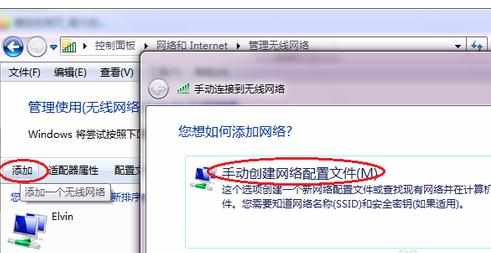笔记本搜索不到无线WiFi信号怎么办
2017-04-12
笔记本连接无线都不能连接上,真是一件十分让人无法接受的事,那要怎么办呢?下面小编教笔记本搜索不到无线WiFi信号的解决方法,供您参考。
笔记本搜索不到无线WiFi信号的解决方法
这种现象是“无线网络连接”中显示“区域中找不到无线网络”:
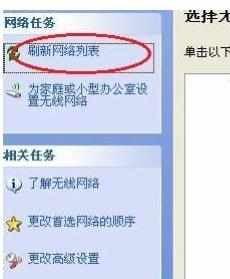
我们可以右击“我的电脑”(WIN7叫“计算机”),再选择“管理”:
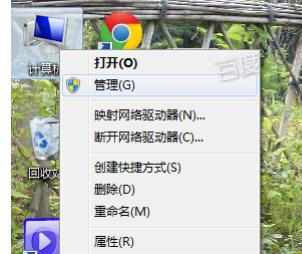
在打开的“计算机管理”窗口中,选择“服务和应用程序”,再选择“服务”:
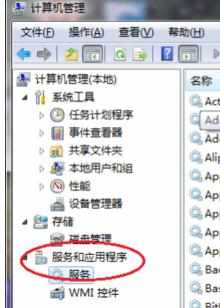
在右侧找到并选中“Wired AutoConfig”服务(WIN7下还有“WLAN AutoConfig”服务),然后再单击最上面的“启动服务”按钮即可:
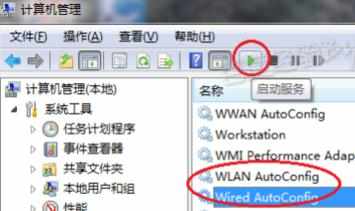
重新打开“无线网络连接”点击左侧“刷新网络列表”链接即可:
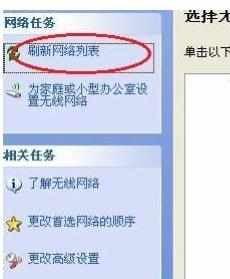
而如果看到了无线SSID,但还是不能连接上或连接上不能上网,则可能是DHCP或TCP/IP或SERVER或是WORKSTATION甚至是DNS服务都因待机未能自动启动,需要我们手动启动了。和上面一样,在服务窗口中分别找到并启动“DHCP Client”、“DNS Client”、“Server”、“TCP/IP NetBIOS Helper”、“Workstation”服务。
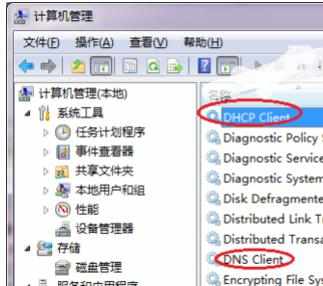
那如何才能避免这现象呢?我们打开“设备管理器”,在右边找到你的无线网卡,并右击之,选择“属性”:
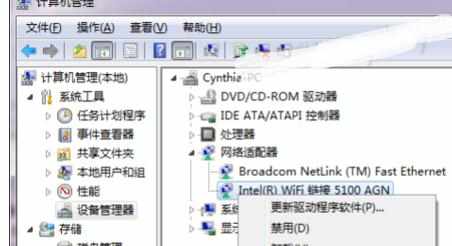
在打开的无线网卡属性对话框中,切换到“电源管理”选项卡,取消里面的“允许计算机关闭此设备以节约电源”复选框:
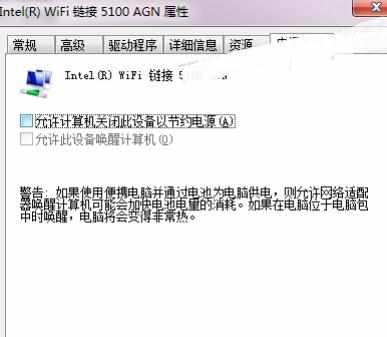
最好的办法是用安装WIN7 or more系统,因为联想一些笔记本就是为WIN7而配置的:
当然,还有可能是你的无线路由器未广播无线网络SSID,则需要你手动添加了: